Hvis du læser her dette indlæg, er der stor sandsynlighed for, at du har hørt eller interageret med Github, og du nu vil lære Git. Før vi fortsætter med at vise dig nogle af de seje Git-kommandoer, lad os forstå forskellen mellem Git og GitHub.
Git og Github
Lad os først diskutere Git. At sætte det på den mest enkle måde, Git er et distribueret versionskontrolsystem, der bruges til at styre et projekt i kildekodehistorikken for udvikling. Git er som et samarbejdsværktøj, der gør det muligt for flere udviklere at bidrage til et enkelt projekt.
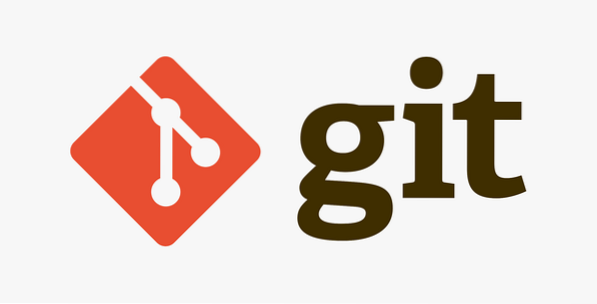
Antag at du har et team af udviklere, der alle arbejder på at udvikle et informationsstyringssystem. Nogle vil arbejde på GUI, andre på databasen, og andre på systemfunktionaliteten. Håndtering af et sådant projekt ville have brug for USB-drev til at dele kode mellem udviklere. Men med Git kan udviklere tilføje deres kode til projektet uden at overskrive nogen del af projektet.
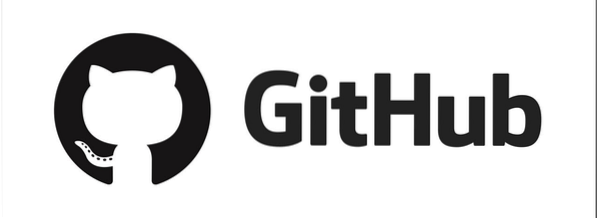
På den anden side er Github en online platform, der bruges til at være vært for Git-arkivet. Mens Git er et kommandolinjeprogram, har Github en webgrænseflade, der kommer med endnu flere ekstra funktioner til at styre et projekt.
Top 20 Git-kommandoer
I dette indlæg vil jeg vise dig de 20 bedste git-kommandoer, der vil være nyttige, når du styrer dine projekter.
1. Git Init
git init
Denne kommando initialiserer et git-lager i din mappe og opretter et .git-mappe. Som en [dot] -fil er .git-biblioteket er skjult, og du skal muligvis deaktivere funktionen i Windows eller bruge kommandoen ls -a i Linux for at se den. Det er dog bedre at lade det være sådan og ikke manipulere med denne mappes indhold.
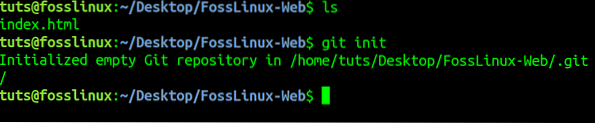
2. Git Config
git config -global bruger.navn “Dit brugernavn her” git config -global bruger.mail “bruger @ domæne.com ”
Denne kommando konfigurerer brugernavn, e-mail, filformater osv., med dem fra Github eller online-platformen, der er vært for dit arkiv.

3. Git klon
git klon "url.git "
Denne kommando downloader / kloner et lager fra en ekstern kilde til din lokale maskine. Lad os for eksempel klone reaver-arkivet til vores lokale maskine. Reaver er et open source-værktøj, der bruges i trådløs penetrationstest.
git klon https: // github.com / t6x / reaver-wps-fork-t6x.git
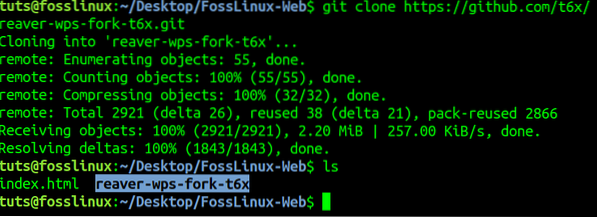
Ved at køre kommandoen ls ser vi, at Reaver-mappen er klonet med succes.
4. Git-status
git-status
Kommandoen Git Status viser dig alle de oplysninger, du har brug for at vide om dit lokale arkiv. Det inkluderer den gren, du arbejder på, filer til stede i indeks- og ikke-sporede filer og ændrede filer.
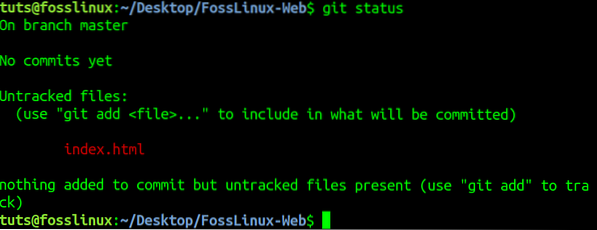
5. Git Tilføj
git add
Kommandoen Git Add tilføjer ikke-sporede filer, der er til stede i din arbejdsmappe, til indeks, klar til at forpligte sig til vores fjernlager. I det foregående eksempel, "git status", ser vi vores indeks.html er en ikke-sporet fil.
Lad os tilføje det til indekset til at begå ved hjælp af kommandoen git add. Se billedet nedenfor.
git tilføj indeks.html
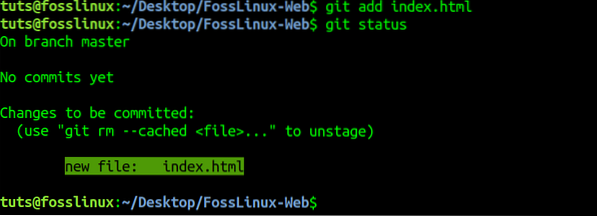
Ved at køre kommandoen 'git status' igen ser vi indekset.html-fil tilføjet til indekset og klar til at begå.
6. Git Fjern
git rm --cached [filnavn]
Kommandoen Git Fjern fjerner filer, der er tilføjet fra arbejdsmappen til indeks. Lad os fjerne indekset.html, som vi sagde i det foregående eksempel.
git rm indeks.html
git rm - cachelagret indeks.html
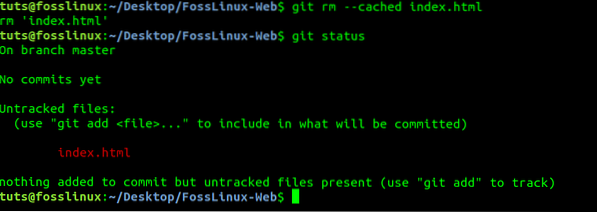
7. Git Commit
git begå
Kommandoen Git Commit gemmer dine ændringer i det lokale lager, klar til at blive skubbet til det eksterne lager. Denne kommando tager tre argumenter;
- -m (besked)
Gør det muligt for dig at skrive en note om dine ændringer, så kollegerne kan forstå, hvad der skete. Se eksemplet nedenfor.
git commit -m "Forbedret design på kontaktsiden."
- --en
dette argument Tager alle ændringer udført på de sporede filer.
- -ændre
Dette argument opdaterer den seneste forpligtelse med andre iscenesatte ændringer eller enhver sidste meddelelse.
8. Git Diff
git diff
Kommandoen Git Diff viser alle usporede ændringer. Lad os for eksempel tilføje nogle HTML-koder til vores indeks.html-fil, og kør derefter git diff-kommandoen. Se output i billedet nedenfor.
9. Git Reset
git reset
Kommandoen Git Reset fjerner trinene i din fil og sætter din arbejdsmappe og indeks i den tilstand, du sidst har foretaget. Den bevarer alle ændringer, der er foretaget i filen.

10. Git Log
git log
Denne kommando viser versionshistorikken for den gren, du arbejder i øjeblikket med.
Du kan bruge kommandoen 'git log' med parameteren '-follow' til at angive filens versionshistorik. For eksempel;
git log-følg indeks.html
11. Git Show
git show
Denne git-kommando viser de ændringer, der er foretaget på en fil og metadata for den bestemte forpligtelse.
12. Git Tag
git tag
Denne kommando lister tags til en bestemt forpligtelse.
13. Git gren
git gren
Kommandoen git branch viser alle de grene, der findes i dit lokale arkiv.

For at oprette en ny gren skal du bruge syntaksen nedenfor.
git branch [new-branch-name]
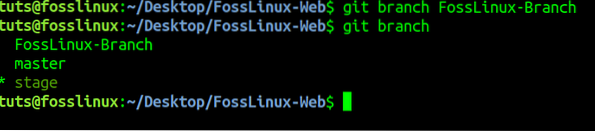
Bemærk, du vil kun være i stand til at oprette din første gren efter at have foretaget din første forpligtelse.
For at slette en gren skal du bruge syntaksen nedenfor.
git gren -d [gren-navn]
14. Git Checkout
Kommandoen Git checkout giver dig mulighed for at skifte mellem de grene, der findes i dit lokale arkiv.
git checkout [filialnavn]

Hvis den gren, du angiver, ikke er der, skal du tilføje parameteren -b for at oprette grenen.
git checkout -b [filialnavn]
15. Git Merge
git gren [gren-navn]
Denne kommando fletter historikken for den angivne gren i den aktuelle arbejdsfilial.
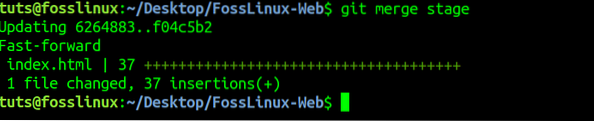
16. Git Remote
Denne kommando forbinder dit lokale lager på din computer til det eksterne lager.
git remote tilføj [variabelt navn] [Remote-Repo-Serve-Link]

17. Git Push
git push [variabel-navn] [gren-navn]
Denne kommando skubber / sender dine forpligtede ændringer til fjernlageret på Github eller Bitbucket.
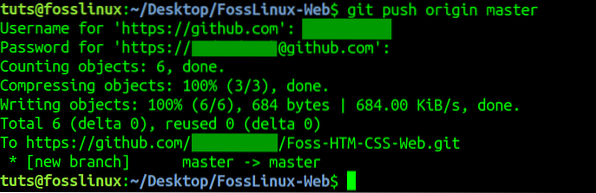
Hvis du vil skubbe alle dine grene på det lokale lager til det eksterne lager, skal du bruge syntaksen nedenfor.
git push -all [variabelnavn]
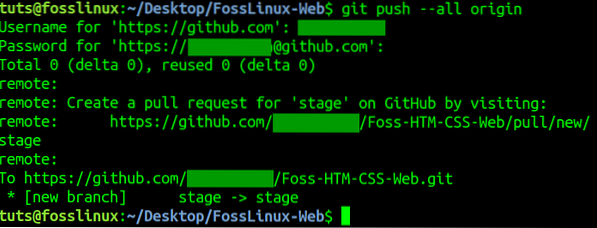
18. Git Pull
git pull [fjern-repo-link]
Denne Git-kommando henter ændringerne i det eksterne lager og fletter dem sammen med dit lokale lager.

19. Git Stash
git stash gem
Ovenstående Git Stash-kommando gemmer alle dine sporede filer midlertidigt.

git stash pop
Denne git-kommando gendanner eventuelle nyligt stashede filer.
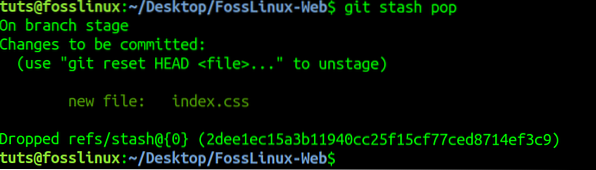
20. Git fsck
git fsck
Git File System Check (fsck) kontrollerer integriteten af Git-filsystemet i dit lokale arkiv ved at identificere beskadigede objekter.

At lære at vide, hvordan forskellige Git-kommandoer fungerer, er nyttigt, især hvis du bruger det til at styre dine projekter. Heldigvis er de fleste af disse kommandoer nemme at forstå, og du behøver muligvis ikke bruge hver eneste af dem.
 Phenquestions
Phenquestions











